图层 3”上方创建一个色阶调整图层,将黑白滑块分别设置为31和196。。将调整图层混合模式设置为亮光,不透明度58%。选中“图层 2”蒙版,
使用快捷键Ctrl + A全选、复制,将其粘贴为色阶调整图层的蒙版。
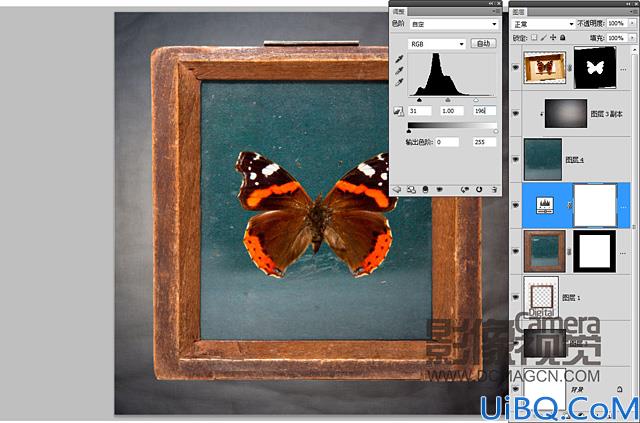
13. 添加阴影
选择“图层 1”。单击图层面板下方的添加图层样式按钮,从弹出菜单中选择投影。将投影不透明度设置为50%,距离18,扩展6,大小27,单击确定。
然后再为“图层 2”中的画框添加投影。
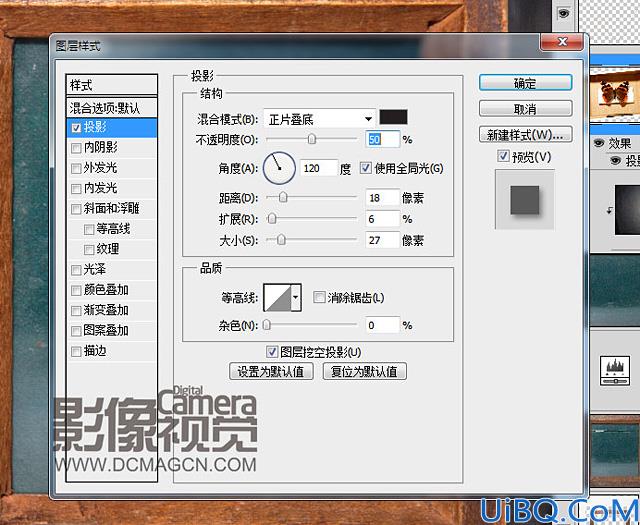
使用快捷键Ctrl + A全选、复制,将其粘贴为色阶调整图层的蒙版。
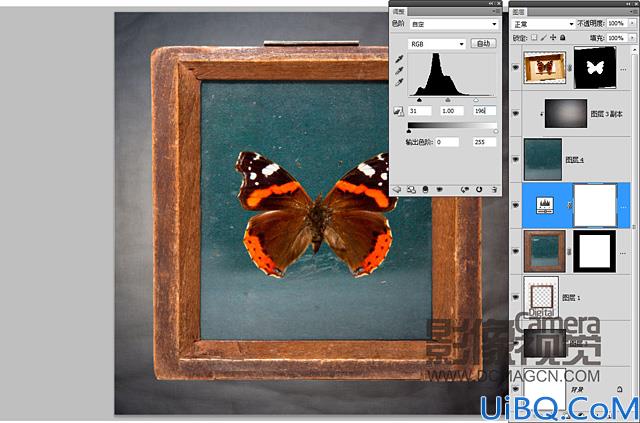
13. 添加阴影
选择“图层 1”。单击图层面板下方的添加图层样式按钮,从弹出菜单中选择投影。将投影不透明度设置为50%,距离18,扩展6,大小27,单击确定。
然后再为“图层 2”中的画框添加投影。
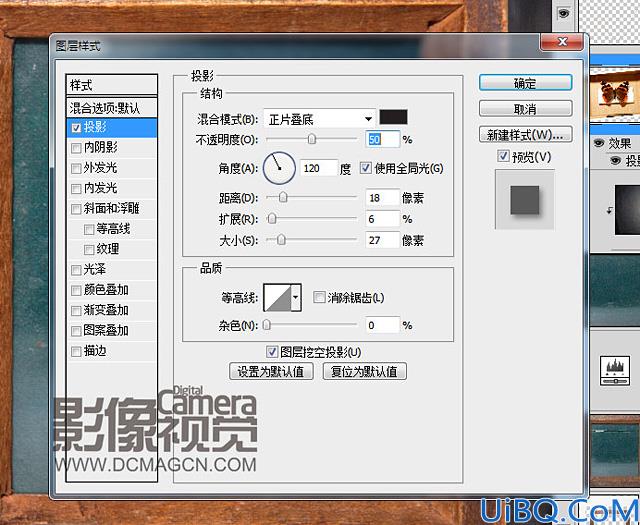
精彩评论